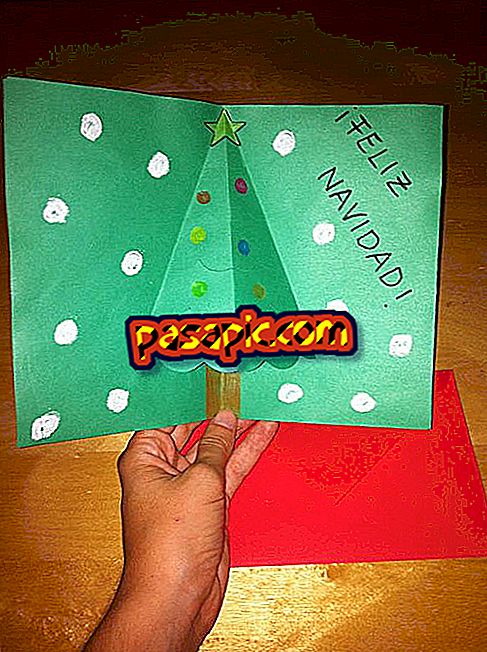Come gestire le schede di una pagina su Facebook

Sapere come gestire le schede di una pagina su Facebook ti permetterà di avere il controllo per evidenziare ciò che ti interessa di più in ogni momento, a seconda se hai qualche offerta da promuovere o qualsiasi comunicazione da offrire ai tuoi clienti e potenziali consumatori. Con le ultime modifiche al design, le schede hanno perso visibilità e sono gestite in modo diverso. In .com spieghiamo passo dopo passo come gestire le schede di una pagina su Facebook.
1
Come vedrai, con il nuovo design, le schede della pagina non appaiono più con l'immagine corrispondente sotto la foto di copertina, ma vengono visualizzate solo con un testo. Con l'immagine visualizzata in un'altra area della fanpage, nella colonna di sinistra, ma è necessario scorrere per accedervi.
In questo primo passaggio spiegheremo come modificare l'ordine delle schede sotto la foto di copertina. Le "Biografie" e "Informazioni" non possono essere spostate, quindi dovremo lavorare con il resto. Nel nostro esempio abbiamo "Web" e "Opinioni" e, se clicchiamo su "Altro", avremo accesso al resto delle schede, "Blog", "Contatti", ecc; e il pulsante "Gestisci schede", che è dove si preme.

2
La prima cosa che faremo è riordinare le schede della fanpage. È un'operazione molto semplice. Semplicemente, è necessario posizionarsi con il cursore sulla scheda che si desidera modificare, premere e spostare su o giù.

3
In questa immagine puoi vedere come gestiamo le schede della pagina di Facebook spostando la scheda "Contatto" verso l'alto, in modo che sia la prima e guarda sotto la foto di copertina senza dover cliccare su "Altro". Dopo averlo inserito nella posizione desiderata, fare clic su "Salva".

4
Qui vediamo il risultato, con la scheda "Contatto" più visibile sulla pagina di Facebook, in modo che i tuoi clienti possano accedere facilmente alle tue informazioni di contatto.

5
Ora, accedi ad altre opzioni per gestire le schede di una pagina di Facebook . Per fare ciò, facciamo clic su "Altro" e "Gestisci schede".

6
Quindi fai clic su "Aggiungi o rimuovi schede" un'opzione che troverai di seguito.

7
Troverai quindi un elenco di tutte le applicazioni che ti consentono di creare le tue schede dalla pagina della società di Facebook. Lavoreremo con il primo. Clicca su "Modifica configurazione".

8
Quindi, avremo accesso per rimuovere l'applicazione dalla pagina di Facebook e cambiare l'immagine o il nome. A questo punto, si noti che se inserisci dei nomi brevi, vedrai più applicazioni visibili sotto la foto di copertina, a cui puoi accedere direttamente senza cliccare su "Altro". Nel caso in cui desideri modificare l'immagine della tua scheda sulla pagina di Facebook, dovrai caricare una foto di 111 x 74 pixel.

9
Come abbiamo detto prima, le schede sulla pagina di Facebook appaiono anche nella colonna di destra, come si vede nell'immagine. Tuttavia, non sono così visibili come nel precedente design di Facebook, dal momento che è necessario scorrere per vederli. Facendo clic sul pulsante che evidenzieremo avrai accesso a un elenco di tutte le tue schede.

10
Una volta che fai clic su uno di essi, ciò che puoi fare è gestirne il contenuto, cioè il codice HTML, nel caso tu lo abbia o modificare il link a cui punta, ecc. A seconda dell'applicazione, l'accesso a questa configurazione sarà diverso. Nel nostro caso, come vedi, lo facciamo nel pulsante "Modifica scheda".

11
Se amministrate le schede della vostra pagina Facebook in modo appropriato, renderete disponibili ai vostri consumatori o potenziali clienti le informazioni che più vi interessano, con i conseguenti risultati positivi per la vostra azienda.